YouTube से Video कैसे Download करें
- YouTube Video के URL को Modify कर के download कर सकते हैं।
- किसी अन्य website की मदद से download कर सकते हैं।
- Android और iOS smartphone के लिए Apps सहायता से YouTube Videos File manager में save कर सकते है।
यहाँ पर मैं आप को इन 3 तरीको के बारे में विस्तार से बताऊंगा जिस से कि आप को कोई परेशानी ना हो, तो चलिए जानते है YouTube Video Download कैसे करते हैं।
1. Modify YouTube Video URL & Download करें
यह सबसे आसान तरीका है इसकी मदद से आप YouTube Video के URL को थोड़ा सा modify करके और फिर इस URL को Browser में copy paste करके आसानी से डाउनलोड कर सकते हैं इस trick के बारे में जानने के लिए Following steps को अपनाये।
- सब से पहले अपने mobile या laptop/computer में chrome या firefox browser open करें।
- यदि आप YouTube Application में वीडियो देख रहे है और उसको download चाहते है तो उस particular वीडियो में जाए और share option पर click करें।
- Video URL को copy कर लें।
- यदि आप computer में यूट्यूब वीडियो देख रहे है तो Address bar में जाये और URL को कॉपी कर लें।
- अब अपने browser में new window open करें या same window के Address bar में URL को paste करें और URL के आगे SS Add करें than hit enter
- अब आप video quality select करें video automatically Download होना शुरू हो जायेगा।
- अब आप इस वीडियो को जब चाहे देख सकते है।
2. Download YouTube Video Through Website
ऊपर जो तरीका बताएं है इसमें भी आप वीडियो के URL को थोड़ा सा Modify करने के बाद जब वह फिर से Modified URL पर विजिट करते हैं तो आप एक अन्य वेबसाइट पर Redirect जाते हैं जहां से आप यूट्यूब वीडियो डाउनलोड कर पाते हैं दूसरे वाले method में आपको डायरेक्ट एक Particular website के बारे में बता रहा हूं जिसकी मदद से आप कोई भी YouTube Video Search करके आसानी से Download कर सकते हैं तो चलिए जानते हैं इस वेबसाइट के बारे में।
1.सबसे पहले अपने फोन या कंप्यूटर में Browser Open करें।
2.अब आप Address Bar में Y2mate.com की वेबसाइट पर विजिट करें।
3.अब आपके सामने website open हो चुके हैं search box में किसी भी वीडियो के बारे में search करें एवं Enter पर क्लिक करें अब आपके सामने videos आ जाएंगे जिसमें आपके द्वारा search किए गए videos भी हो सकते हैं।
5.अब आपके सामने एक new page open हो जाएगा जहां आप वीडियो की quality select करें और उसके बाद Download button पर क्लिक करें।
6.अब आपके सामने एक popup window open होगा जिसमें download button पर क्लिक करें।
7.अब आपकी वीडियो डाउनलोड होना start हो जाएगी इसके बाद आप जब चाहे यह वीडियो देख सकते हैं।
3. Download YouTube Videos By Using Android or iOS Application Vidmate
यूट्यूब से वीडियोस डाउनलोड करने के ऊपर जो 2 तरीके बताए गए हैं वह आप कंप्यूटर और स्मार्टफोन दोनों में उपयोग कर सकते हो। यहां पर मैं आपको एक और तरीके के बारे में बता रहा हूं जिससे आप बहुत ही आसानी से अपने Android Mobile से Direct YouTube Video Download कर सकते हैं।
यह जो तीसरा तरीका है इसमें आप Android और iOS स्मार्ट फोन में एक Application Install करके उसके द्वारा YouTube Video आसानी से Download कर सकते हैं तो चलिए जानते हैं इस Application के बारे में।
- सबसे पहले अपने फोन में Vidmate App डाउनलोड करें।
- Vidmate Application डाउनलोड करने के लिए नीचे दिए गए बटन पर क्लिक करें।
- आप फाइल मैनेजर में जाएं और Vidmate Install करने के लिए Vidmate को ओपन करें अब ऐसे close कर दे।
- अब आप अपने मोबाइल में YouTube Application को open करें।
- अब आप जिस YouTube Video को Download करना चाहते हैं उस पर क्लिक करें।
- YouTube Video के टाइटल के नीचे शेयर बटन दिया हुआ है उस पर क्लिक करें।
- अब आपके सामने यह वीडियो शेयर करने के लिए बहुत से अन्य एप्लीकेशन दिख रहे हैं इसमें आपको Vidmate select करना है इसमें आप वीडियो का फॉर्मेट, क्वालिटी, MP3, वीडियो इत्यादि check कर सकते हैं।
- इसके बाद Download Button पर क्लिक करें।
- अब आपकी YouTube Video Download होना start हो चुकी है इस तरह आप किसी भी वीडियो को यूट्यूब से सीधे अपने मोबाइल में डाउनलोड कर सकते हैं।
YouTube se Video Download Kaise Kare PC Me
- सब से पहले अपने कंप्यूटर में ब्राउजर ओपन करें।
- savefrom.net वेबसाइट ओपन करें।
- जिस वीडियो को डाउनलोड करना चाहते है उसे Play करें एवम् नीचे Share Icon पर क्लिक कर के Copy Link पर Tap करे, यूट्यूब वीडियो लिंक कॉपी हो जायेगा।
- इसके बाद वेबसाइट में दिए गए "Paste YouTube Video Link" के स्थान पर वीडियो URL paste करना है।
- Download Button पर क्लिक करें।
- Video Quality select करने के बाद Download पर तप करें। Video File Manager में Save हो गया है जहां से offline mode में भी देख सकते है।


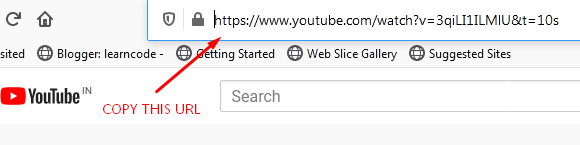
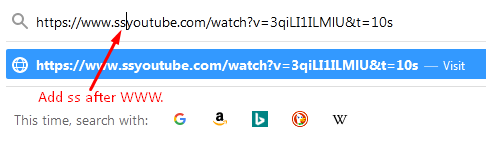


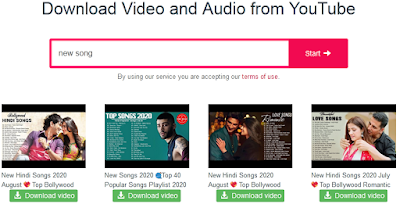


No comments:
Write commentsWe will remove spam comments instantly. Do not try to add any link into comments.